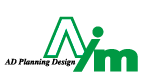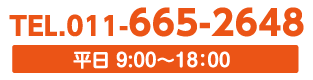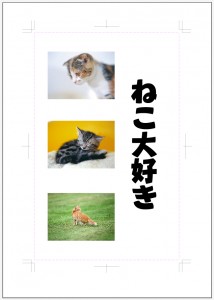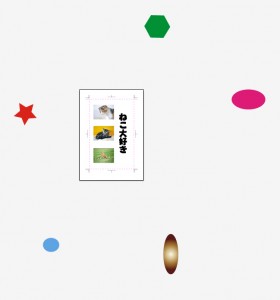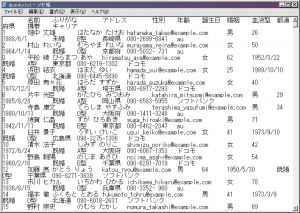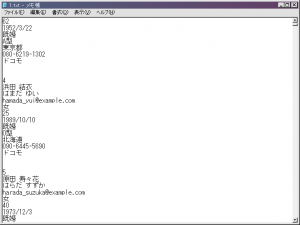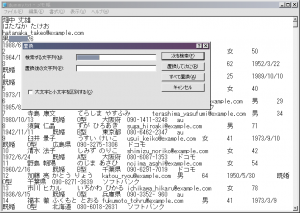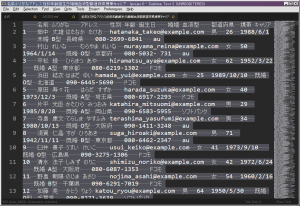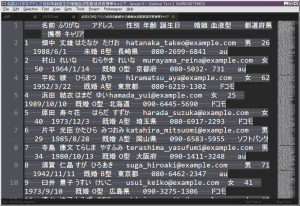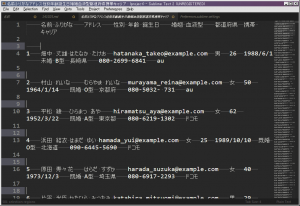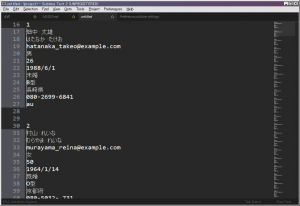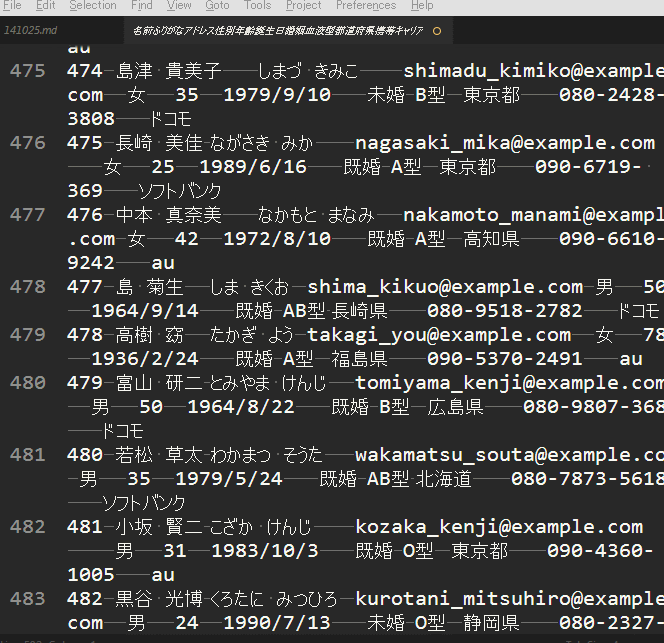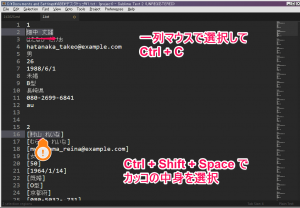カンタン焼き牡蛎♪北海道の美味しい食材で 118
北海道の美味しい食材でカンタン料理
「カキえもん」北海道の牡蛎です

焼き牡蛎、わが家では手軽に魚焼きグリルで焼いています
レンジ加熱して、少し殻にスキマができたら
殻の薄っぺらなほうを取ってしまいます
ふくらみのある殻に牡蛎を入れて、グリル焼き
レモンやスダチを絞っていただきます^^
道東の厚岸町(あっけし)は、カキで有名
こちらは、「カキえもん★」というブランド牡蛎
海水温が低いため、じっくり育つということで、
おいしい牡蛎になるんだそう
なんと、「日本国内で唯一、年中出荷できる!」
美味しい牡蛎が年中食べられるなんて…幸せです!!
カキえもん、見かけましたら ぜひお試しください〜
タコの皮も食べちゃいます 〜北海道の美味しい食材〜117
北海道の美味しい食材やカンタンお料理を紹介しています
わが家では、よく登場するお刺身です

北海道のタコと言えば「ミズダコ」世界最大級の大きさです^^
大きいので、当然ですが皮も厚みがあります

吸盤部分を残して、皮を取ります

魚焼きグリルで焼くだけです
おいしいおつまみになります〜
北海道の美味しいミズダコ、皮も美味しいので…捨てないでね
北海道のおいしい食材で116〜かぼちゃ
北海道の美味しいカボチャは、以前にも紹介しました
カボチャ…まるっと1個買うと…
失敗した事ありませんか?
ホクホクしてない!ちょっとべちゃっと…
ガッカリですね〜^^;
ワタクシもたまに、ハズレを買う事があります…
そんな時は、スープにしちゃうんです
でも、こんな食べ方もオススメです!

そぼろあんかけにしました
かぼちゃは、ごくうす味で煮てあります
豚コマを刻んで、タケノコ、長ねぎ、椎茸
おろした生姜も加えて、あんかけに
(もちろん、挽肉があれば挽肉で)
中華ダシを使って、お醤油・お砂糖
水溶き片栗粉でとろみ付け
ごま油で仕上げて、ほんのり中華風
美味しくいただきました!
今度は、ホクホクのカボチャを買えますように〜
北海道の美味しい食材で♪115かぼちゃ
北海道の美味しい秋、満喫しています^^
先日はハロウィンでしたね
最近のハロウィンは市民権を得ましたね
札幌市内でも学生さんの仮装グループも見かけましたよ
そんなハロウィンに作ったグラタンは、やっぱりコレです
かぼちゃのグラタン

かぼちゃは、半分に切って、ワタを取り
ラップでくるんでレンジ加熱
カボチャの身が厚かったら、少しくり抜きます
- 玉葱を炒めて、ベーコン追加
- 小麦粉を加えて、さらに炒め
- 牛乳か豆乳を少しづつ加えながら加熱
- コンソメ・塩コショーで味付け
- カボチャに入れて、ブロッコリー・チーズを乗せて
- オーブントースターで焼くだけ
作り置きなら、レンジで温めてからトースターで焼きます
いただき物のかぼちゃ、とっても美味しかったです
道産のかぼちゃも自慢です^^
北海道のおいしい食材で 114 〜サンマ〜
またまた「サンマ」登場です
今が底値でしょうか?68円のサンマ
一尾だけそぼろにしてみました
お安いサンマでカンタン料理 サンマのそぼろ

これ、美味しいです!!
お弁当に三色丼でも美味しかったですよ^^
サンマは、三枚におろして、腹骨を落として
皮をひいてから、ブツ切り…粗く包丁で叩きます
(中骨は取っていないので、骨切りです)
- 粗く叩いたサンマ
- お醤油
- お砂糖
- 日本酒
- おろし生姜
を入れて、木ベラでつぶしながら加熱
水分が飛んだら、七味唐辛子をふりかけて完成
ダシも入れませんでしたが、美味しくできました
旬のサンマは、脂がけっこう出ます
気になる時は、キッチンペーパーなどで
なべ底を拭きながら、作るといいですよ
さ、来週は何にしましょうか…もうサンマは…尽きました w
事務仕事にSublime Textを使ってみる
こんにちは、営業事務の本間です。
最近しっぶい赤ワインとブラックチョコレートにはまっています。
板チョコよりも苦いチョコレートケーキ的なものがあれば最高なんですが。
お高いので明治の板チョコバリバリ食べます。チョコレートは明治!!!
表題の件、Sublime Text2とは。恋に落ちるテキストエディタです。本家はこちら。
Sublime Text: The text editor you'll fall in love with – www.sublimetext .com/
ここ数年、WEB制作をする人や一部のプログラマーに人気があるようです。
”恋に落ちるエディタ”「Sublime Text」 完全入門ガイド! | 株式会社LIG – liginc.co.jp/designer/archives/6774
WEBの勉強をしているうちに、このエディタが流行っていると知り、それ以来私も愛用しています。とってもかわいいです。
会社のURLや、自分のコメントの書き方をスニペットとして登録したり、自分がよく使う操作をキーボードショートカットに登録したり。自分が見やすいようにシンタックスハイライトを調整してみたり。
細かいところまでカスタマイズできるので、すっかり自分が使いやすいエディタになってしまいました。
仕事でちょろっとWEB系のデータをいじったり、遊び半分でチョコチョココードを書くのに利用していますが、最近本業でも使えることがわかりました。
事務仕事でSublime Text2を利用する
制作の補佐的な仕事です。
お客様からExcelやテキストデータでできた原稿をいただき、Illustratorで印刷データを作る仕事がたまにあります。
Illustratorでの作業はMacを使いますが、MacではExcelなどのOfficeデータはデフォルトでは開けないようになっています。
文字データならお互いにやりとりできるので、一度、Windowsのメモ帳などに文字データのみ保存をし、Macに渡します。
チョコットなら問題ありませんが、こんなデータなら事務所は騒然となります。
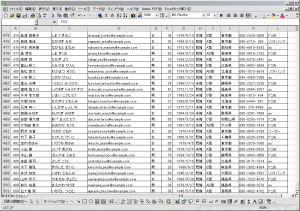
ダミーの個人情報はこちらから拝借しました。 なんちゃって個人情報
500件の住所録をIllustratorで作るとか。
怖いですね~ゾッとしますね~。
まあ、現実的にありえませんが、もしIllustratorで作るしかないとなったら怖くて夜も眠れません。
たまーに、こういうExcelデータをテキストデータに直す仕事をしています。
エクセル全部コピーしてメモ帳にはって、ある程度整理して渡します。
さっきの続き。とりあえず、文字データに直してMacに渡します。
Excelを全選択してメモ帳にペッと貼り付け。
ひええええ!!
ここから文字を選択して、コピーしてイラレにペーストして…ってやりにくいったらしょうがないですね。
理想はこんなんじゃないかしら。
- 人ごとの塊が一目見てわかる
- 項目ごとに改行されている
一人一列になっていると、コピペが大変だと思いまする。
メールアドレスの文字の先頭を探して、マウスでうんしょっと選択しないといけないから。
一項目、一行ならシャーッと文字の一列選択すればOKなので話が早い。
さっきの状態からこの理想型にもっていくには、タブを選択して改行に置換する・・・?
一つ一つ確認をしてから置換されるので全自動でも大変に遅かったです。
それに一人目と二人目の間に広めに改行を取りたいけどそんな便利機能ないし…
一個一個改行してたら日が暮れそう。
そこでSublime Textですよ。
一行ごとに一気に編集をする
このデータは最初は一人一行になっています。
この行間に改行を2つほど入れたいです。
一個一個改行はしてられません。
そこで矩形選択ですよ。
キャレットがそれぞれの列のお尻にきているのがお分かりいただけたと思います。
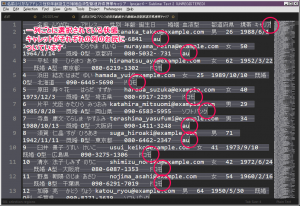
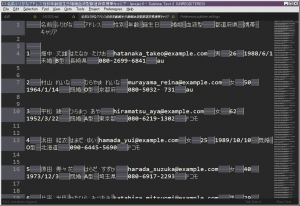
続いて~データの区切りになっているタブスペースを全部選択~
タブスペースは横線、半角スペースは点で表示されていて違いが一目瞭然です。
これでIllustratorでの作業もしやすくなったと思います。
この間わずか30秒!!!マシンスペックが足りなくて(化石を使用しています)変換にちょい時間がかかりますが、一瞬でできることがお分かりいただけたと思います。
あとは改行コードをMac用にして渡してお終いです。
でもちょっとまって!
改行や置換もすごいけど、選択も便利なんだから!
選択も便利
普通ならマウスで一行選択してCtrl+Cですが…
カッコなど特殊記号があると、Ctrl + Sift + Spaceでカッコの中身を選択できます。
ダブルクリックでもOKです
ジャッとマウスで選択すると下の行まで選択することがあるので、こっちの方が早いです。
まとめ
と、テキストデータを扱うには申し分のないSublime Textでした。
2は制限なしのお試し版で、3は有償で$70です。ちょい高。
もうね、この黒画面にカラフルなコードをみているだけでなんか楽しいんです。
マーブルチョコみたいで(笑)Monokaiってテーマが良いですね。